WordPressでレンタルマーケットプレイスを作成する方法
公開: 2021-08-07シェアリングエコノミーは勢いを増しており、毎年より多くの企業が関与しています。 予約プラットフォームとレンタルマーケットプレイスも例外ではありません。 レンタルマーケットプレイスは、個人または企業がさまざまな種類の商品を互いにレンタルできるp2pプラットフォームです。 車や家から設備や衣服まで、あらゆる種類の商品を自由に借りることができます。 賃貸は徐々に所有権に取って代わっているので、あなた自身の賃貸プラットフォームを立ち上げることはあなたの次のオンラインビジネスのための素晴らしい考えかもしれません。
このガイドでは、WordPressを使用してニッチなレンタルマーケットプレイスを作成する方法を紹介します。 必要なすべてのプラグインをインストールしてセットアップし、マーケットプレイスの機能を拡張し、好みに合わせてカスタマイズする方法を段階的に説明します。
このチュートリアルでは、HivePressプラグインを使用します。 これは無料のWordPressディレクトリプラグインで、あらゆるタイプのリストWebサイトを作成できます。 また、無料のWordPressディレクトリテーマであるListingHiveも使用します。これは、レンタルマーケットプレイスを構築するために必要なすべての機能を備えた、軽量でクリーンなテーマだからです。
始めましょう!
WordPressテーマのインストール
WordPressでレンタルプラットフォームを構築したい場合は、WordPressテーマのインストールから始める必要があります。 このガイドでは、無料のListingHiveテーマを使用するため、 [外観]>[テーマ]>[新しいページの追加]に移動して、WPダッシュボードから直接インストールできます。 次に、検索フィールドを使用してそれを見つけ、テーマをインストールしてアクティブ化します。
アクティベーション時に、HivePressプラグインをインストールするための提案があります。 ウェブサイトのマーケットプレイス機能のほとんどはこのプラグインを利用しているため、インストールしてアクティブ化することが重要です。 推奨リンクをクリックして、インストールを完了してください。
それでは、次のステップに進み、必要なアドオンをインストールしましょう。
アドオンのインストール
HivePressプラグインをインストールしてアクティブ化したら、Webサイトでレンタル機能を有効にするために、Bookings拡張機能をインストールする必要があります。 これを行うには、 [プラグイン]>[新規追加]>[プラグインのアップロード]セクションに移動し、BookingsアドオンZIPファイルを選択します。 次に、インストールしてアクティブ化します。
さらに、さまざまなHivePress拡張機能をインストールすることで、レンタルマーケットプレイスにさらに便利な機能を追加できます。 HivePress> Extensionsセクションに移動するだけで、利用可能なアドオンの全リストを確認できます。 それらのいくつかを追加して、Webサイトの機能を拡張しましょう。
たとえば、メッセージ拡張機能をインストールして、ユーザーがプライベートメッセージを介してWebサイトで通信できるようにすることができます。 また、レビュー拡張機能をレンタルプラットフォームに追加することをお勧めします。これにより、顧客は以前にレンタルした商品についてレビューを残すことができ、他の人がそれらをチェックして特定の商品についてより良いアイデアを得ることができます。
Webサイトのユーザーエクスペリエンスを向上させたい場合は、ソーシャルログインアドオンをインストールすることもできます。これにより、すべてのユーザーがGoogleやFacebookなどのサードパーティサービスを介してサインインできるようになります。 レンタルマーケットプレイスでUXを改善する可能性のあるもう1つの機能は、お気に入りの拡張機能です。これにより、顧客はお気に入りのリストのリストを保持して、常に最高のレンタルオプションをすぐに利用できます。
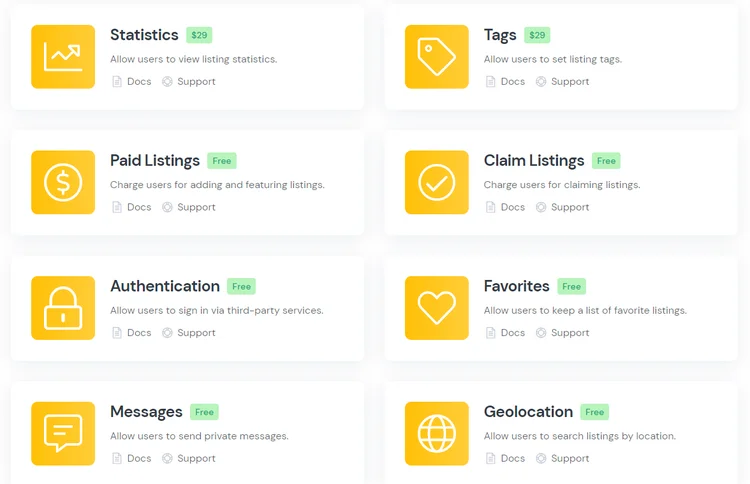
すべてのHivePressアドオンは相互に連携して動作することを目的としているため、互換性の問題のリスクなしにインストールできることに注意してください。 また、さまざまなアドオンを組み合わせるだけで、独自の機能を備えたニッチなWordPressWebサイトを構築できることにも注意してください。
これで、必要な機能がすべて揃ったので、予約Webサイトのセットアップを開始できます。 ユーザーが借りることができる商品の種類に応じて、いくつかのリストカテゴリを追加することから始めましょう。
レンタルマーケットプレイスカテゴリの追加
マーケットプレイスをカテゴリに分割するには、 [リスト]>[カテゴリ]セクションに移動します。 たとえば、「機器」、「衣服」、「楽器」のカテゴリを追加して、ユーザーが一部のカテゴリ内でこれらのタイプの商品を簡単に見つけられるようにします。
新しいカテゴリを追加するには、その名前(「機器」など)を入力する必要があります。その後、簡単に説明できます。必要に応じて、カテゴリ画像をアップロードできます。 また、Webサイトのコンテンツをより正確に分離したい場合は、親カテゴリを設定してサブカテゴリを作成するオプションがあります。 たとえば、ツールの種類などに応じて、「機器」カテゴリにいくつかの特定のサブカテゴリを作成する場合に便利なオプションです。
終了したら、[カテゴリの追加]ボタンをクリックします。
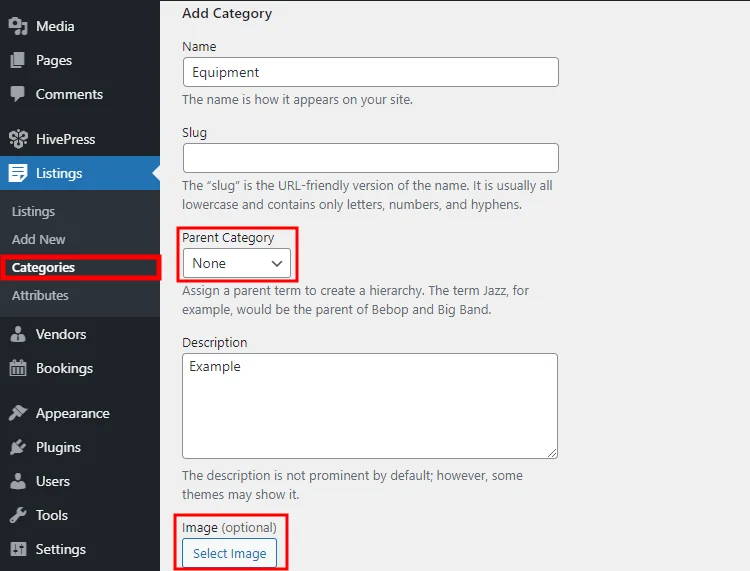
カテゴリの数に制限はないので、WordPressレンタルマーケットプレイスに必要な数のカテゴリを自由に追加できることに注意してください。
カスタムリストフィールドの追加
カテゴリが完成したら、カスタムリストフィールドをいくつか追加しましょう。 すべてのマーケットプレイスは独自のものであり、そのニッチによって異なるため、異なるリストの詳細と検索フィルターが必要になる場合があります。 手元のケースでは、共通の賃貸マーケットプレイスを構築しているので、ニッチの賃貸リストに必要なカスタムフィールドを追加しましょう。 「価格」フィールドを追加して、ユーザーが賃貸商品をリストするときに価格を設定できるようにします。
[リスト]>[属性]セクションに移動し、[新規追加]ボタンをクリックします。 次に、タイトルを入力し、フロントエンド編集オプションを有効にして、属性フィールドタイプを選択する必要があります(「数値」フィールドタイプを使用することをお勧めします)。 次に、ユーザーがこのカスタムフィールドをリストの検索フィルターとして使用できるようにする場合は、フィルター可能、並べ替え可能としてマークし、検索フィールドタイプを選択します。 顧客は特定の価格ではなく価格範囲で商品を検索できるため、「番号範囲」タイプを使用することをお勧めします。 最後に、属性の表示形式を設定し、それをいくつかのリストテンプレート領域に割り当てます。 終了したら、[公開]ボタンをクリックします。

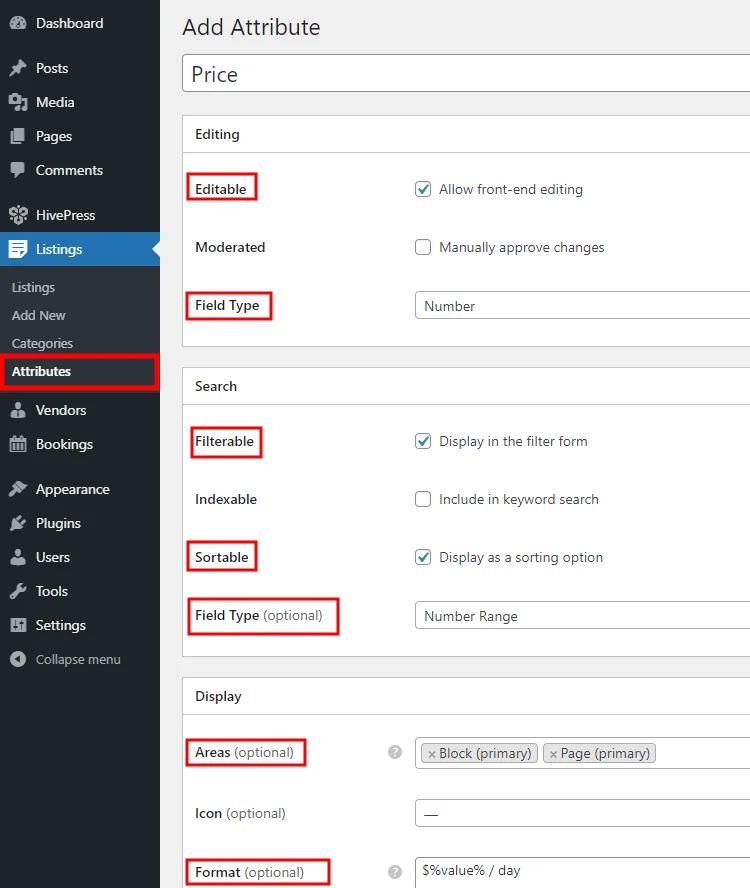
同様に、より多くのカスタムフィールドと検索フィルターを作成できます。 また、カテゴリ固有の属性を追加するオプションもあります。 商品のカテゴリごとに固有の詳細があり、異なる検索フィルターが必要になる場合があるため、レンタルWebサイトに役立つ機能です。
賃貸物件の追加
次に、レンタルプラットフォームがユーザーに対してどのように機能するかを確認するときが来たので、新しいレンタルリストを追加してみましょう。 たとえば、「機器」カテゴリに新しいリストを追加しましょう。 これを行うには、Webサイトにアクセスし、[リストの追加]ボタンをクリックして、カテゴリを選択します。
あなたはあなたがあなたの賃貸物件について必要なすべての詳細を記入する必要があるリスト提出ページに連れて行かれます。 まず、名前を「パワードリル20V」とし、機器の画像をアップロードして説明し、レンタル価格を設定する必要があります(以前に作成したカスタムフィールド) 。
必要な情報をすべて入力したら、予約設定を微調整できます。 たとえば、最小および最大のレンタル期間を設定して、1日または長期のレンタル期間を回避できます。 次に、賃貸日の前に必要な日数を定義し、顧客が何日前に賃貸できるかを指定できます。 また、モデレートを有効にして、各予約リクエストを手動で受け入れることもできます。
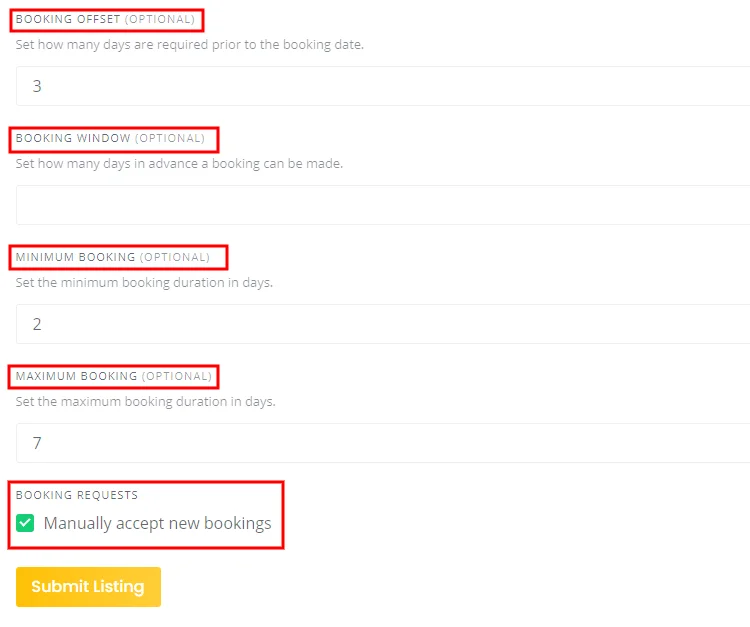
完了したら、[リストの送信]ボタンをクリックします。 マーケットプレイスの所有者は、さまざまなフィールドを追加または削除することで、リスティング送信フォームを好きなようにカスタマイズできることに注意してください。
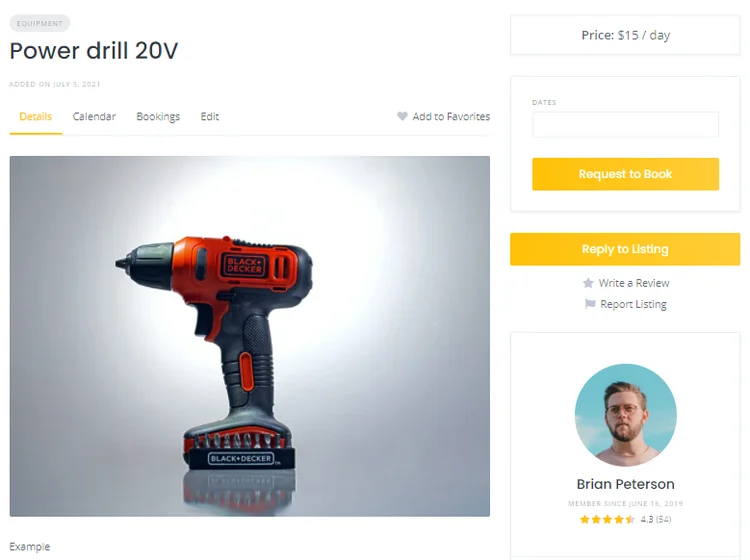
モデレートが有効になっている場合、管理者が承認すると、リストがフロントエンドに表示されます。 各リスト送信の手動承認を無効にする場合は、 [HivePress]>[設定]>[リスト]セクションに移動し、対応するオプションのチェックを外します。
それがどのように機能するかです! ただし、次のステップに進み、最近追加した機器をレンタルして、マーケットプレイスの機能をよりよく理解してみましょう。
レンタルリクエストの管理
商品レンタルのワークフロー全体を確認するために、新しいユーザーアカウントを登録して、予約プラットフォームで何かをレンタルしてみましょう。 これを行うには、管理者アカウントからログアウトして、[サインイン]ボタンをクリックします。 次に、[登録]ボタンをクリックして、登録を完了します。
登録が完了したら、「機器」カテゴリに移動し、以前に追加したリストを見つけて、それを借りてみてください。 たとえば、この機器を5日間レンタルしましょう。 日付を選択したら、[予約をリクエスト]ボタンをクリックします。 確認ページにリダイレクトされ、詳細を確認し、必要に応じてメモをとることができます。 最後に、すべてが正しければ、[リクエストの送信]ボタンをクリックするだけです。
それでおしまい! いくつかの商品をレンタルしたら、 [マイアカウント]>[予約]セクションでレンタルリクエストを管理できます。
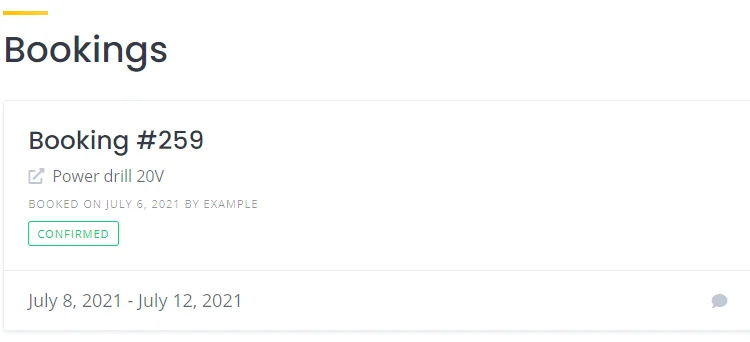
それでは、管理者アカウントに戻って、このレンタルリクエストを受け入れてみましょう。 これを行うには、 [マイアカウント]> [予約]セクションに移動すると、保留中の賃貸リクエストが表示されます。 予約の空き状況や詳細に問題がある場合は、承諾するか拒否することができます。 [同意する]ボタンをクリックするだけで、リクエストを確認できます。
それがどのように機能するかです! レンタルリクエストが受理されると、顧客は電子メールで確認を受け取ります。もちろん、予約に問題がある場合は、両方の当事者がメッセージで連絡を取ることができます。
また、新しいレンタルリクエストで特定の日付を利用可能または利用不可にすることができるカレンダー機能があることにも注意してください。 さらに、カレンダーを使用すると、今後のレンタル日、利用可能な日付と利用できない日付などをいつでも確認できます。
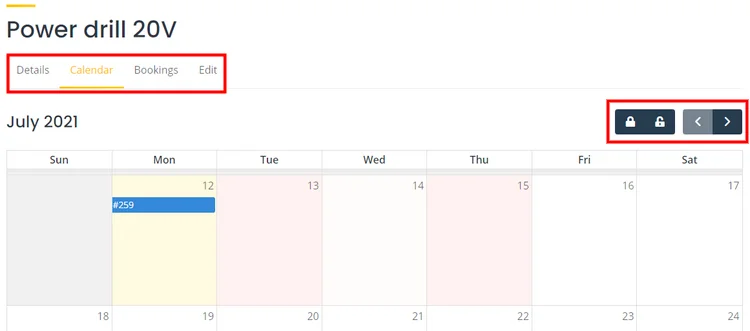
まとめ
あります! これで、WordPressでレンタルマーケットプレイスをすぐに作成するために必要な手順がわかりました。 コーディングの知識がなくても、手間をかけずにWebサイトを立ち上げることができるように、このチュートリアルはシンプルに保つように努めました。
WordPressを使用してニッチなレンタルマーケットプレイスを構築することにした場合は、HivePressプラグインとそのListingHiveテーマを使用して構築できることを覚えておいてください。 それらは両方ともクリーンで軽量であり、あなたのウェブサイトを軌道に乗せるために必要なすべての機能を備えています。
